Bron voor schermopnamen / Schermopnamen / Screencast
Met de bron Screen Capture kunt u het hele scherm of een deel ervan opnemen en wat daar wordt weergegeven als video aanbieden voor gebruik in elke laag die een videobron ondersteunt.
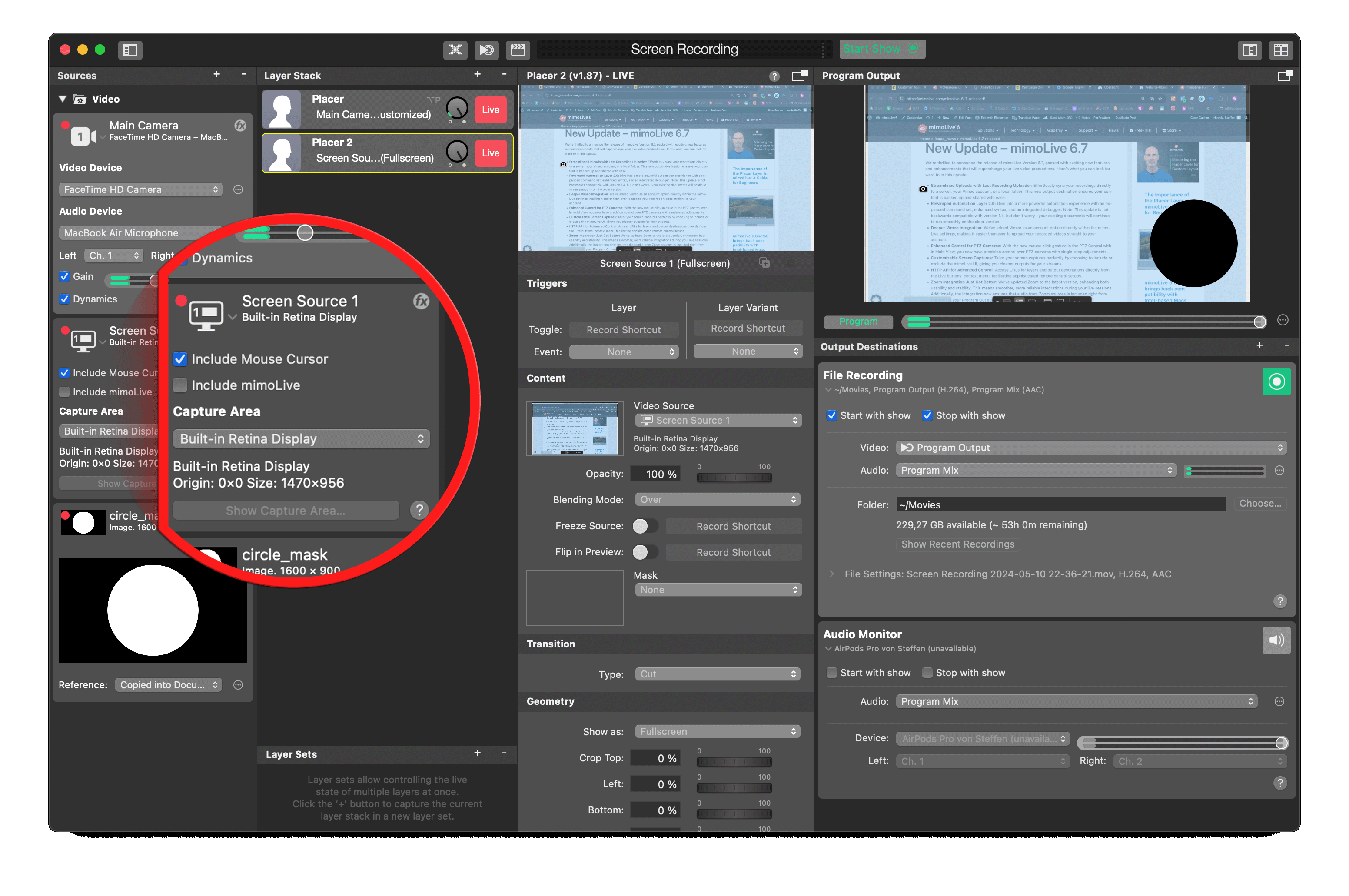
De bron voor schermopname toevoegen
Om de Screen Capture bron aan uw mimoLive-document toe te voegen klikt u op de "+"-knop bovenaan de Bronnenrepository om een lijst met beschikbare brontypes weer te geven. Zoek de Screen Capture bron en sleep het naar de Bronnenopslagplaats.
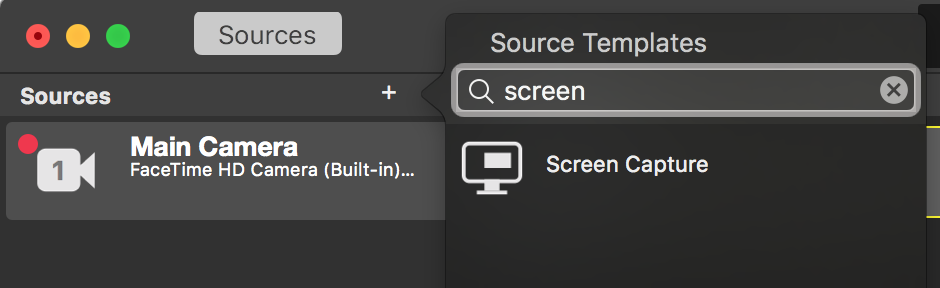
Muiscursor opnemen

Afhankelijk van uw behoeften kunt u de muiscursor tonen of verbergen. Voor een screencast, bijvoorbeeld een video waarin software wordt uitgelegd, is het handig om de cursor op te nemen om klikken en acties te demonstreren. Maar bij het opnemen van een Google Hangout of Skype gesprek wil je de muiscursor misschien helemaal niet opnemen.
Neem mimoLive op
U hebt nu de optie om het mimoLive-venster wel of niet op te nemen in de opname (programma-uitvoer) op basis van uw specifieke vereisten. Deze functie is vooral handig voor screencasts en soortgelijke producties waarbij u de zichtbaarheid van de mimoLive interface wilt controleren.
Het vangstgebied selecteren
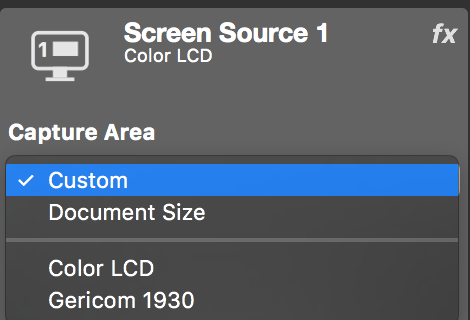
De Screen Capture bron kan een volledig scherm of een bepaald deel ervan vastleggen. De beschikbare schermen staan vermeld in het onderste deel van het popupmenu. Als u een bepaald scherm selecteert, knippert het tweemaal om aan te geven welk scherm u hebt geselecteerd. Als u "Custom" selecteert als vastleggingsgebied, kunt u dit gebied tonen en wijzigen met de knop "Shop Capture Area..." onder de pop-up. Een zwart kader verschijnt en de binnengrenzen definiëren het vangstgebied. U kunt het verslepen en de grootte ervan aanpassen aan de hoeken.
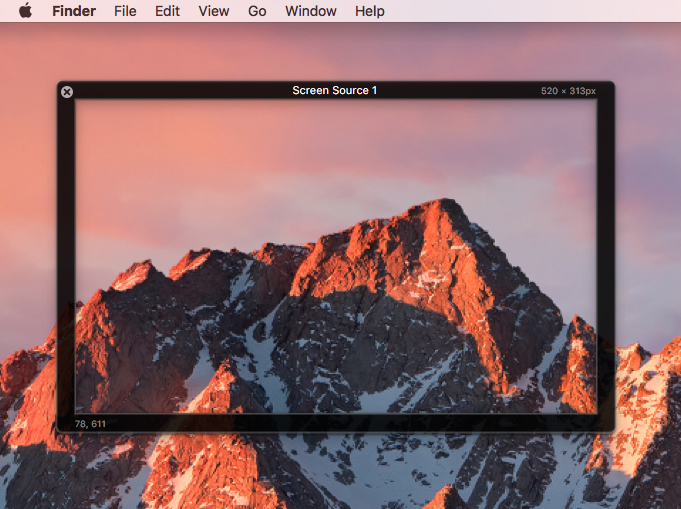
Om ervoor te zorgen dat het aangepaste capturegebied precies dezelfde pixelgrootte heeft als het mimoLive-document, kunt u "Documentgrootte" selecteren in het popupvenster Capturegebied. Dan kan het zwarte kader alleen worden versleept, maar niet meer in grootte worden aangepast.
Computer Audio vastleggen
Bij schermopnames is het opnemen van Mac's audio niet zo eenvoudig als video. Het probleem ontstaat door de audio driver en interne processen van hoe de computer audio verwerkt. mimoLive is van nature in staat om elk audiosignaal op te nemen dat de Mac binnenkomt, de input audio. Dit omvat alle microfoons, intern of extern, evenals mimoCalls. Vooraf opgenomen audio kan worden opgenomen als het door mimoLive zelf wordt afgespeeld. Als u een muzieknummer via een 3rd party software op uw luidsprekers afspeelt of een youtube video in een browser afspeelt - het is misschien onmogelijk om dat met minoLive op te nemen.
De oplossing is het draaien van een audio routing software die het delen van audio tussen toepassingen mogelijk maakt.
Om audio van een andere applicatie op te nemen, moet u een tool gebruiken die de audio-uitvoer van de app die u wilt opnemen omleidt en als audiobron aan mimoLive levert.
De volgende toepassingen zijn Virtual Audio Driver die precies dat doet:
Loopback
Met de kracht van Loopback is het eenvoudig om audio van de ene toepassing naar de andere door te geven. Loopback kan audio van zowel programmabronnen als audio-invoerapparaten combineren en vervolgens overal op uw Mac beschikbaar maken. Met een eenvoudig te begrijpen draadgebaseerde interface, geeft Loopback u alle kracht van een high-end studio mengpaneel, direct in uw computer.
Loopback is betaalde software van Rogue Amoeba.
Link naar Loopback
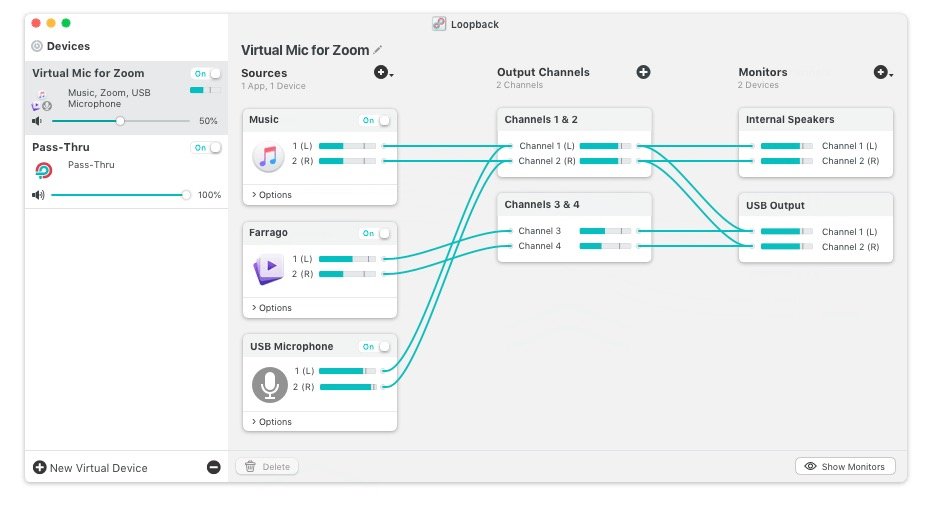
BlackHole
BlackHole is een open-source virtuele audiodriver waarmee toepassingen audio kunnen doorgeven aan andere toepassingen zonder extra vertraging.
Link naar BlackHole - Gratis audioroute tussen apps
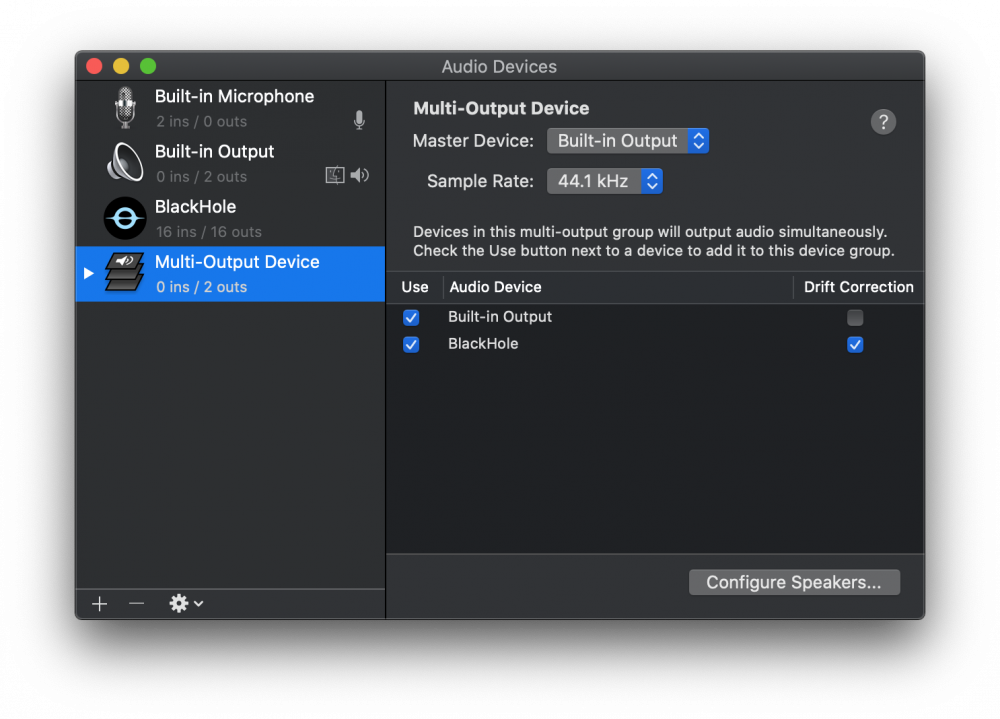
Geluidsbloem
Koppeling naar https://github.com/mattingalls/Soundflower stopgezet

